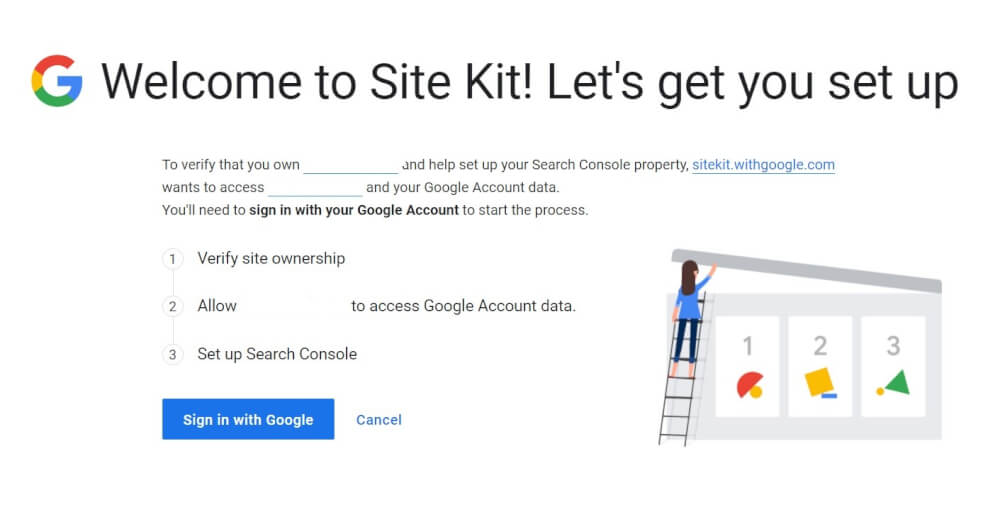WordPress plugin SiteKit door Google
De statistieken bijhouden van een website is een belangrijke zaak die voor elke soort website relevant is. Met de SiteKit plugin van Google heb je alle tools van Google direct in je WordPress dashboard. Laten we de plugin wat nader toelichten in deze blog post!
Met alle mogelijke tools van Google is het soms lastig of onhandig om een inzicht te krijgen in hoe je website daadwerkelijk presteert. Met SiteKit van Google wordt het gemakkelijk gemaakt om alles in 1 overzicht te kunnen inzien binnen je WordPress dashboard. Google Analytics, Search Console, AdSense, Pagespeed insights, Tag manager en Optimize worden allemaal geïntegreerd binnen je WordPress dashboard.
Laten we alle onderdelen even behandelen.
Installeren van de Google SiteKit plugin
Het installeren van de Google SiteKit plugin is eenvoudig als je al eens eerder met WordPress hebt gewerkt. Het installeert hetzelfde als menig andere plugin. En kan gewoon via het dashboard worden geïnstalleerd.
Simpelweg zoeken naar Google in de plugin pagina komt de plugin al tevoorschijn. Hierna is hij te installeren.
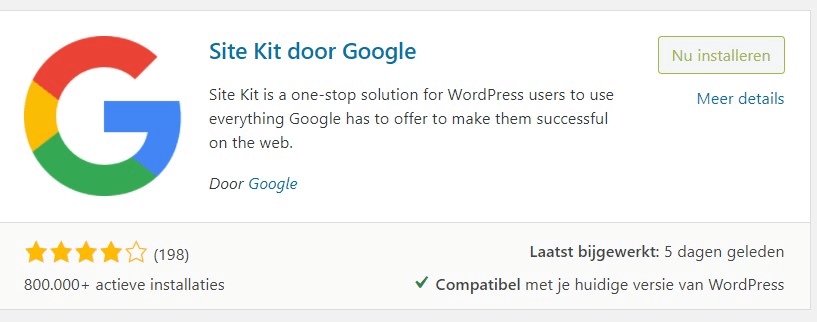
Zodra je al diverse Google diensten hebt aangemaakt en gebruik van maakt is het een pijnloos proces om dit vervolgens te koppelen aan de SiteKit plugin. Google Search Console en een Analytics account zijn al aan te raden om te hebben. Dit maakt het instel proces wat gemakkelijker.
Om de plugin te installeren en te gebruiken ben ik in zijn geheel 2 minuten mee bezig geweest. En dat was met het aanmaken voor een nieuwe property in Google Analytics. Een fluitje van een cent dus om te installeren. Er zijn ook geen handmatige acties meer nodig zoals het bewerken van een DNS record, een HTML bestand uploaden of een aanpassing te maken in de header van je WordPress website. Dit maakt het vele malen gemakkelijker voor een beginner.
Google Analytics
Google Analytics hebben we vaker behandeld in deze blog posts en onze kennisbank. Dit is de meest populaire manier om de statistieken van een website bij te houden. En voor veel mensen ook een van de meest gemakkelijke manieren. Dit mede dankzij dat er zoveel documentaties, videos en handeleidingen voor aanwezig zijn.
Voor de SiteKit plugin van Google was het noodzakelijk om of de Google Analytics tag handmatig toe te voegen aan de header van een thema. Of een aparte plugin hiervoor te installeren zoals de header en footer injector. Al deze plugins en omzeilingen maakt het soms minder makkelijk om het overzicht te behouden. En vergen vaak meerdere handelingen voor elke update van bijvoorbeeld een thema.
Nu met Google SiteKit heb je direct de optie om dit zonder verdere handelingen direct up te daten.
Google Search Console
Google Search console geeft je de resultaten van jouw website binnen de zoekmachine Google direct weer. Je ziet hier dus zaken als op welke pagina’s en zoekwoorden je website de meeste gebruikers vandaan haalt. Dit is informatie die je eerder in een ander tabblad open diende te hebben. Maar nu dus mooi direct vanuit je dashboard in kan zien binnen je hosting. Een fijne toevoeging om te kunnen zien welke zoekwoorden het beste presteren en waar je nog meer uit kan halen.
Google AdSense
Google AdSense kan ook gekoppeld worden met de Google SiteKit plugin. Denk echter niet dat je website hierdoor ook direct goedgekeurd wordt door Google AdSense. Dit is zeker in deze tijden niet iets wat sneller kan gebeuren. Op veel bronnen lees je dat goedgekeurd worden voor Google AdSense lang kan duren en dat Google strenger is geworden in welke websites in aanmerking komen.
Wanneer je website al goedgekeurd is door Google AdSense is het gemakkelijk om hier direct je inkomsten in te zien die de website genereert. Dit kan je dan vervolgens gelijk gebruiken om zaken zoals het budget voor deze maand verder te bepalen.
Pagespeed insights
Pagespeed insights is de officiële website om in te zien wat de prestaties zijn op het gebied van snelheid en of de website geschikt is voor mobiele apparaten. Dit is essentieel voor het geschikt maken van je website voor de beste resultaten te behalen. Niet alleen voor bezoekers en de gebruikersinformatie. Maar dit geeft ook een positief signaal af naar zoekmachines zoals Google.
Je kan de mobiele scores zien en de scores voor desktop.
Tag manager
Tag Manager is niet automatisch geïnstalleerd wanneer je de plugin activeert, dit dient eerst in de instellingen verder geïnstalleerd worden. Hierna is dit te gebruiken via het dashboard. Tag manager wordt gebruikt om meerdere onderdelen van Google en andere partijen te reguleren op de website. Zo heb je meer controle hierover zonder elke keer handmatig wijzigingen door te voeren.
Wanneer je dit wilt gaan gebruiken dan is dit gemakkelijk ook aan te melden via de plugin, of via de website van tag manager zelf.
Optimize
Optimize van Google wordt gebruikt om snel A B testen te kunnen uitvoeren voor de website. Dit maakt het een waardevolle tool voor internet marketers en het proberen te verbeteren van landingspagina’s van advertenties.
Optimize kan gebruikt worden door iedereen, maar wordt meestal gebruikt wanneer je meer dan 5000 bezoekers hebt op een website. Minder dan dat en de data kan nog niet concreet genoeg zijn. Houdt hier dus rekening mee als je nog in de beginfase van een website zit en dit gelijk wilt gaan gebruiken.
Ga jij de Google SiteKit gebruiken? Of blijf je bij de handmatige wijze of een plugin zoals Monster Insights? We horen het graag.